欢迎观看 Microsoft PowerPoint 教程,小编带大家学习 PowerPoint 的使用技巧,了解如何在 PowerPoint 中应用幻灯片版式。
PowerPoint 中的每个主题都包含一组幻灯片版式 — 幻灯片内容的预定义排列。 「占位符」框为您提供了插入内容的位置,几乎不需要手动格式化和排列。 你可以从 PowerPoint 的菜单中选择版式,然后插入词语和图形。
预定义版式包括开头的「标题」幻灯片、通用「标题和内容布局」、并排「比较」版式以及带标题的图片布局。
选择一个标准幻灯片版式,在「普通」视图中,选择「开始」-「幻灯片」,选择「版式」。
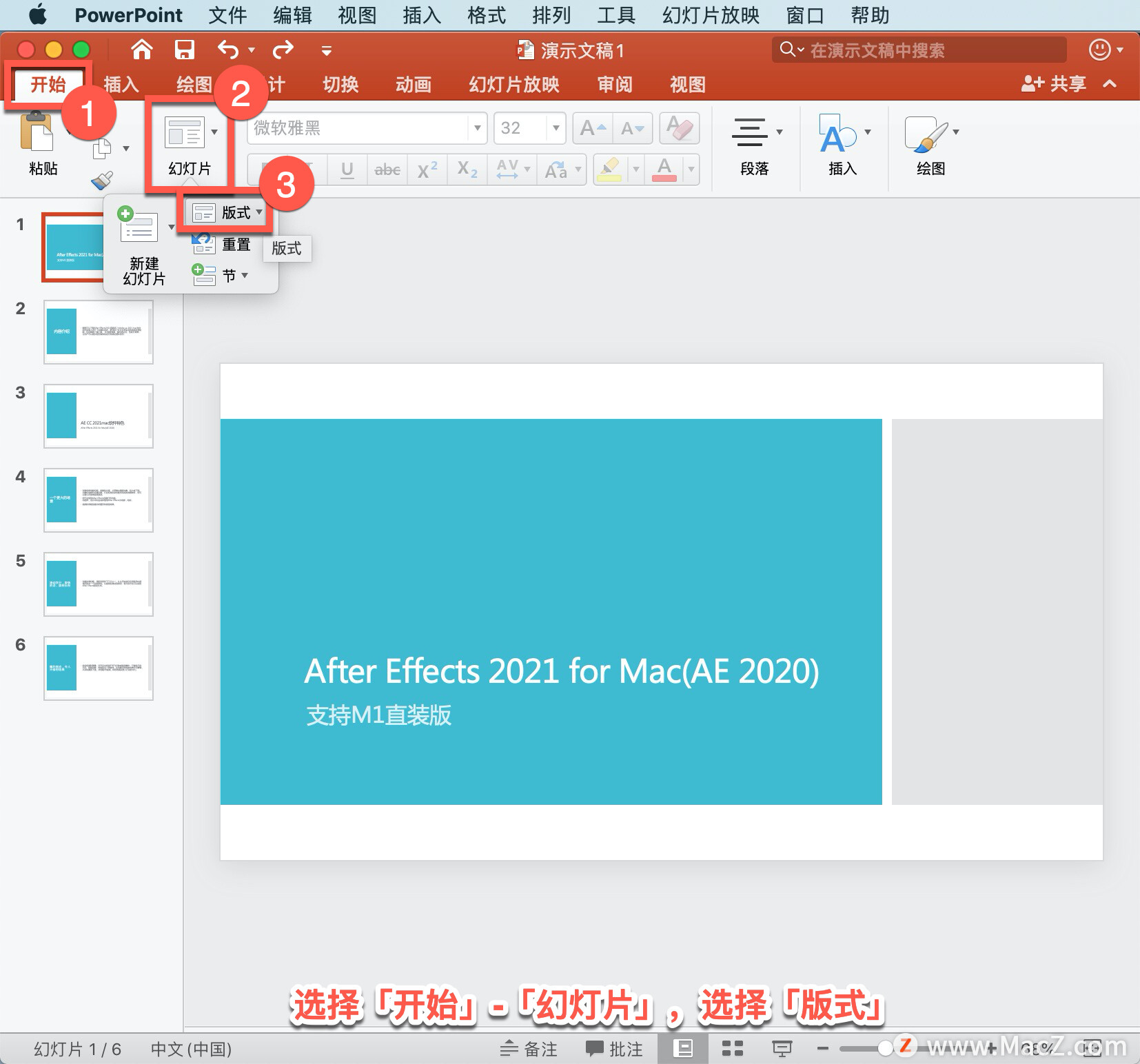
在「框架」中选择适合幻灯片内容的版式。
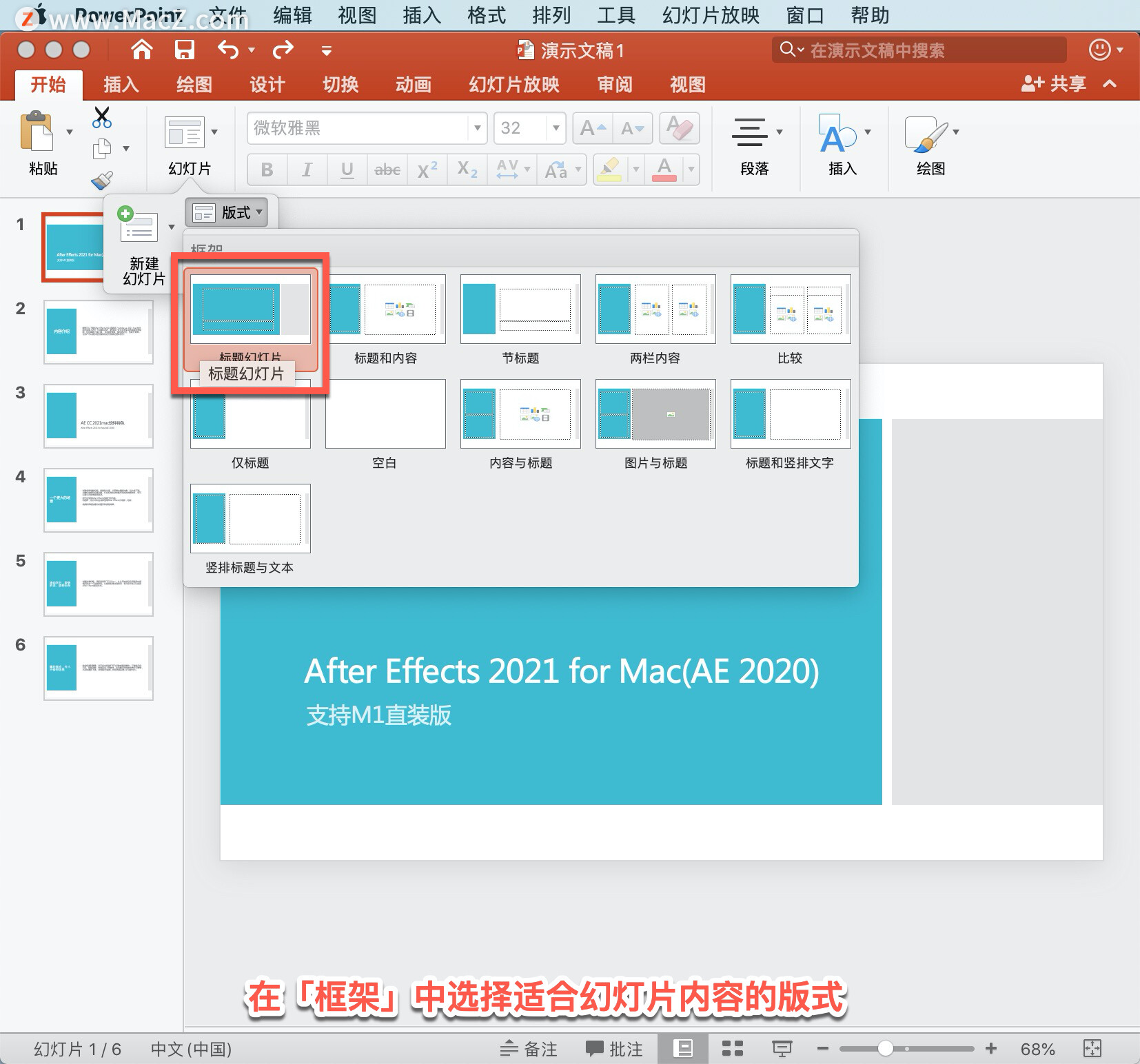
自定义幻灯片版式,在「视图」选项卡上,选择「母版」-「幻灯片母版」。
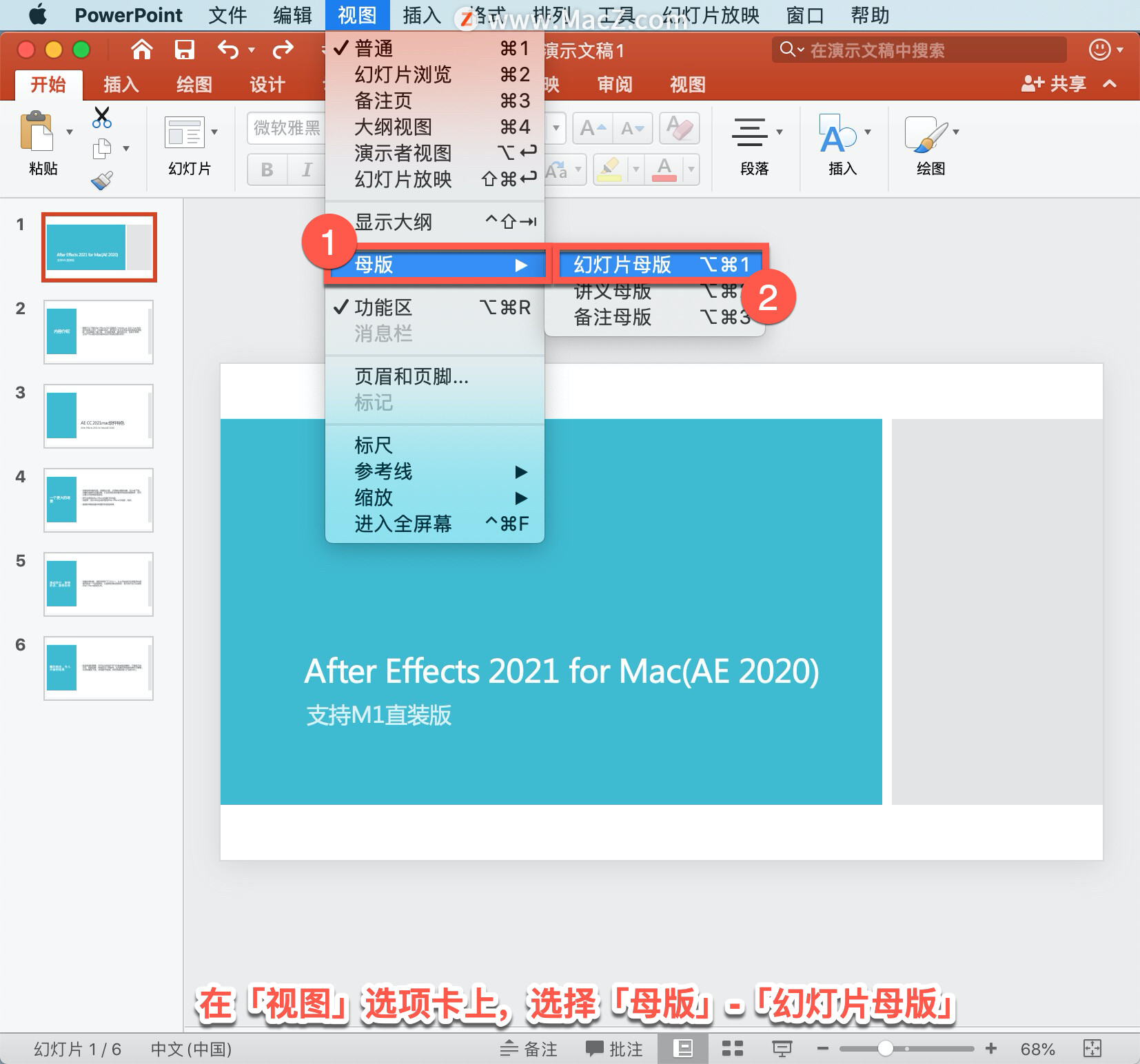
在幻灯片母版下方的左窗格中,显示幻灯片版式的缩略图。
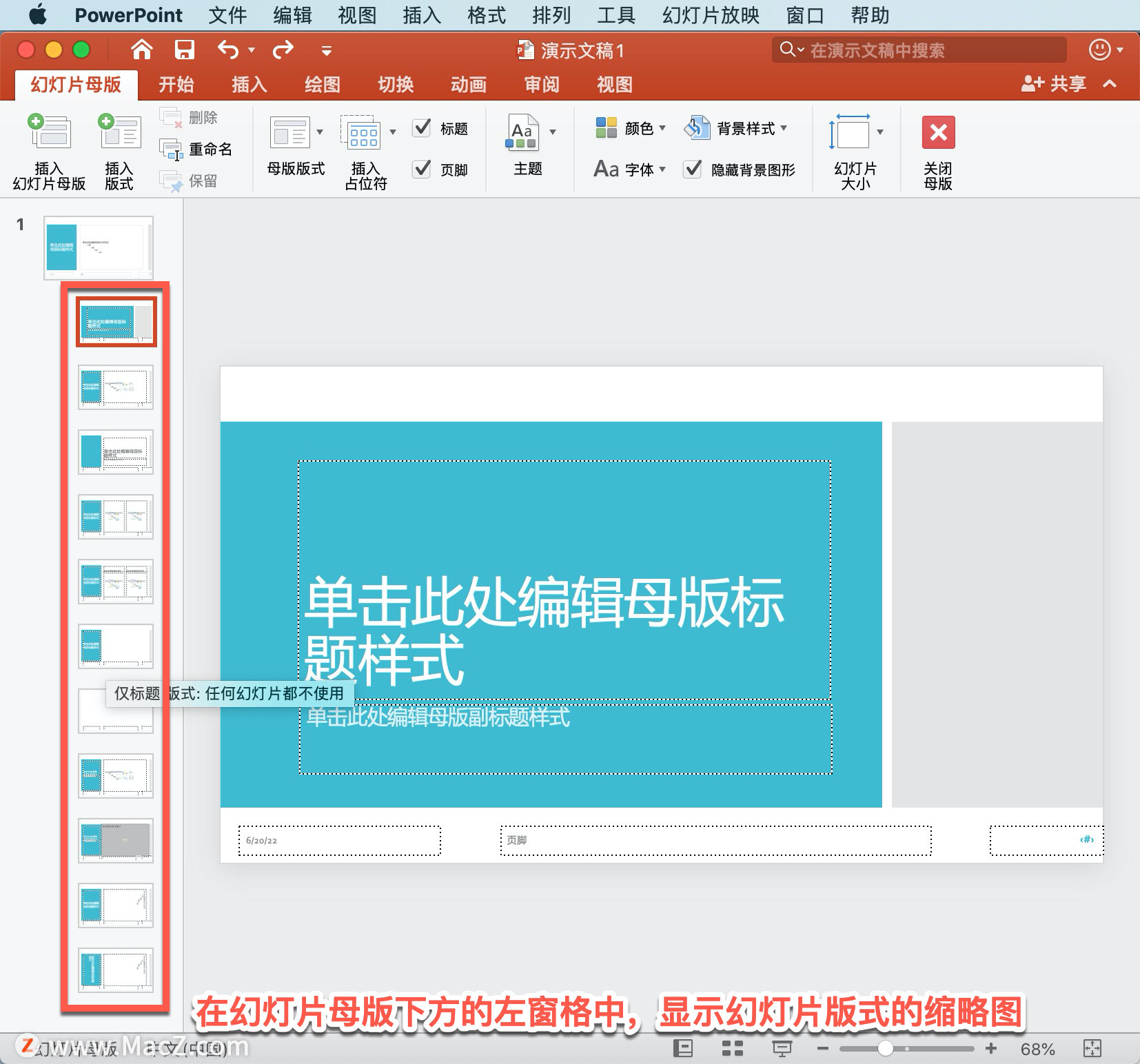
单击想要的版式并对其进行自定义。 可以添加、删除占位符或调整其大小,并且可以使用「幻灯片母版」选项卡上的「颜色」和「字体」来更改颜色、字体或其他设计元素。
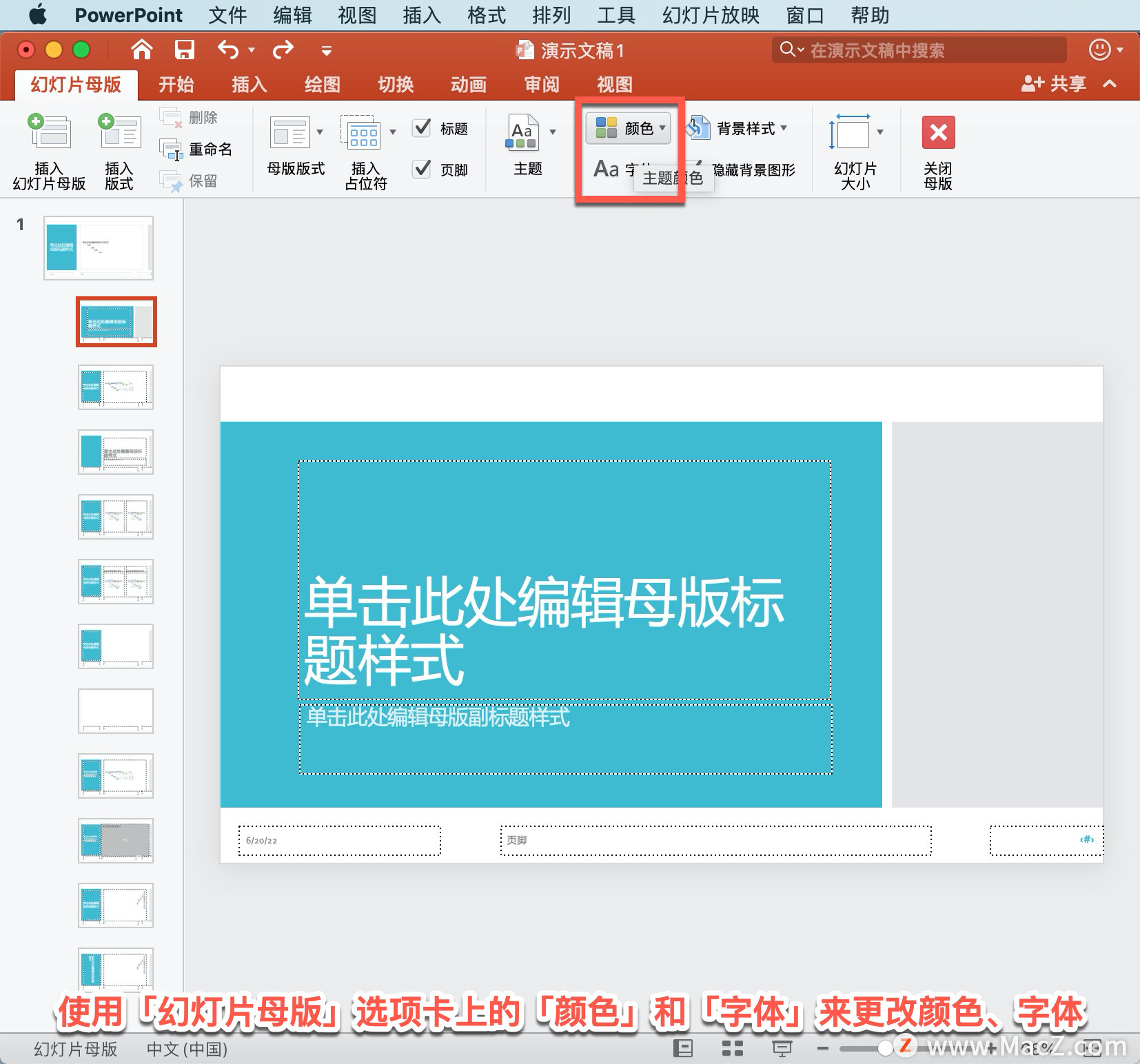
单击「插入版式」添加一张新幻灯片并设置格式。
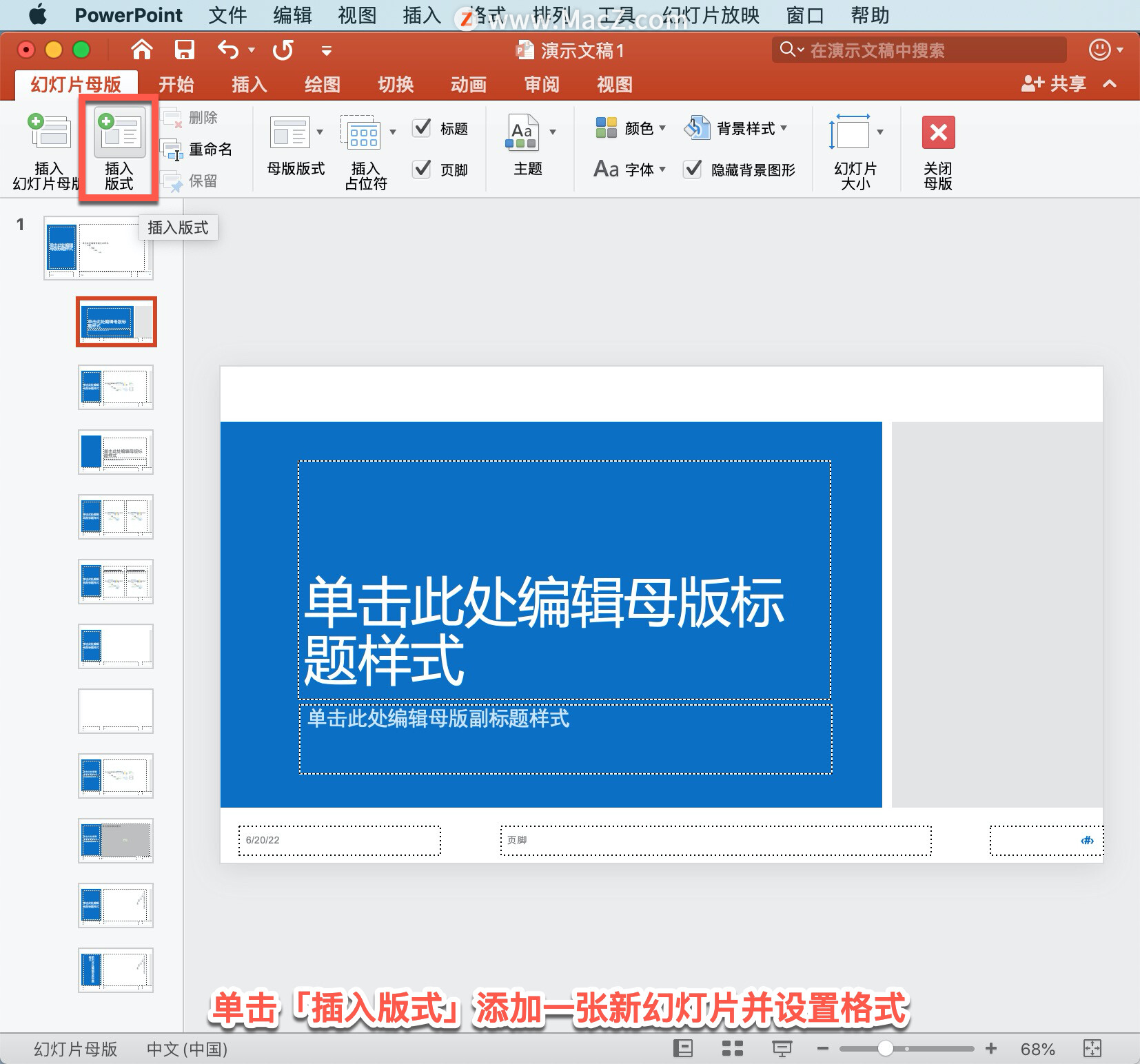
单击「关闭母版」停止编辑版式。修订后的幻灯片版式将可作为新幻灯片插入到演示文稿中的任意位置。
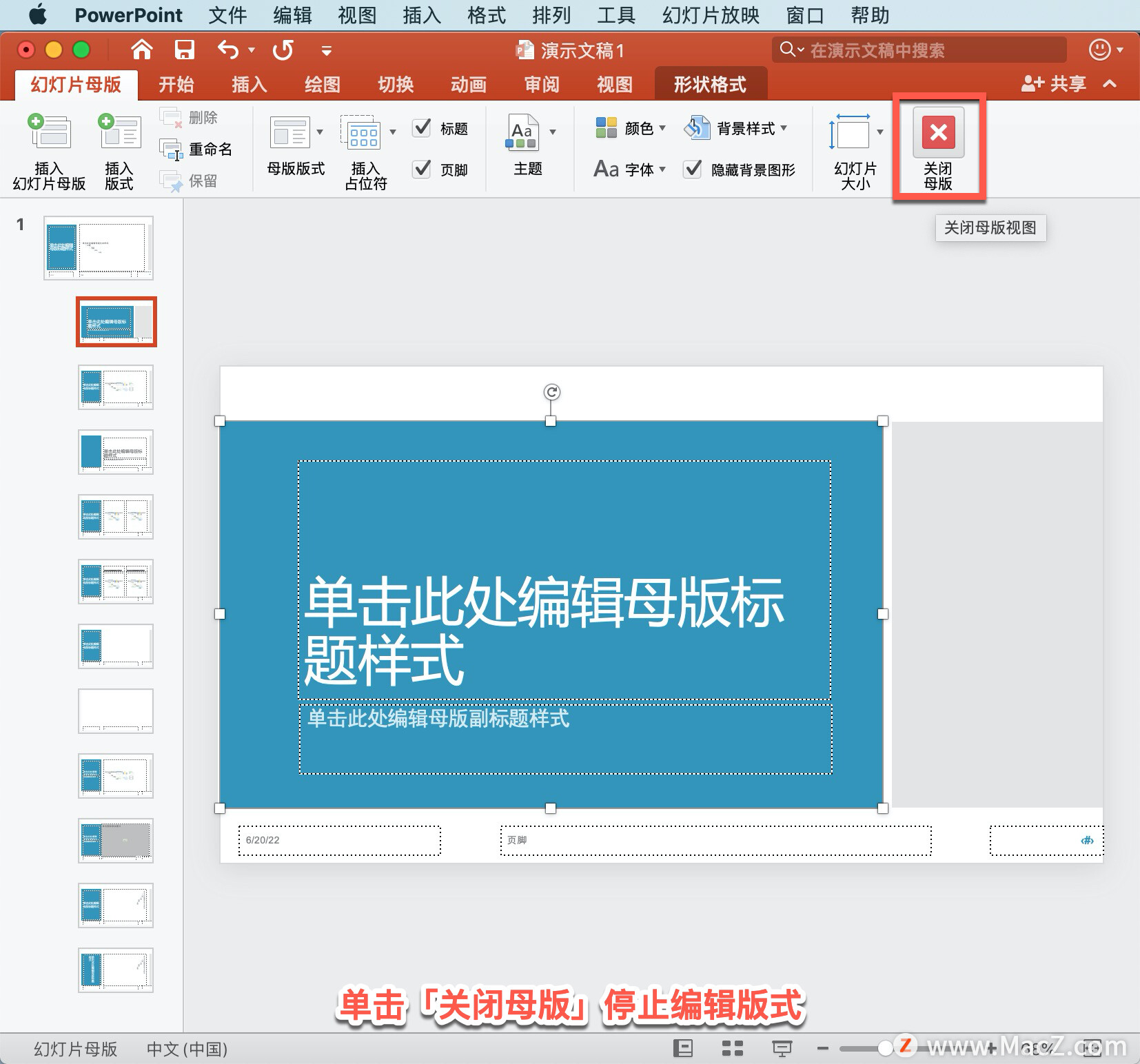
将所做的更改保存为新主题,单击「设计」,单击主题面板下显示的向下箭头,选择「保存当前主题」。
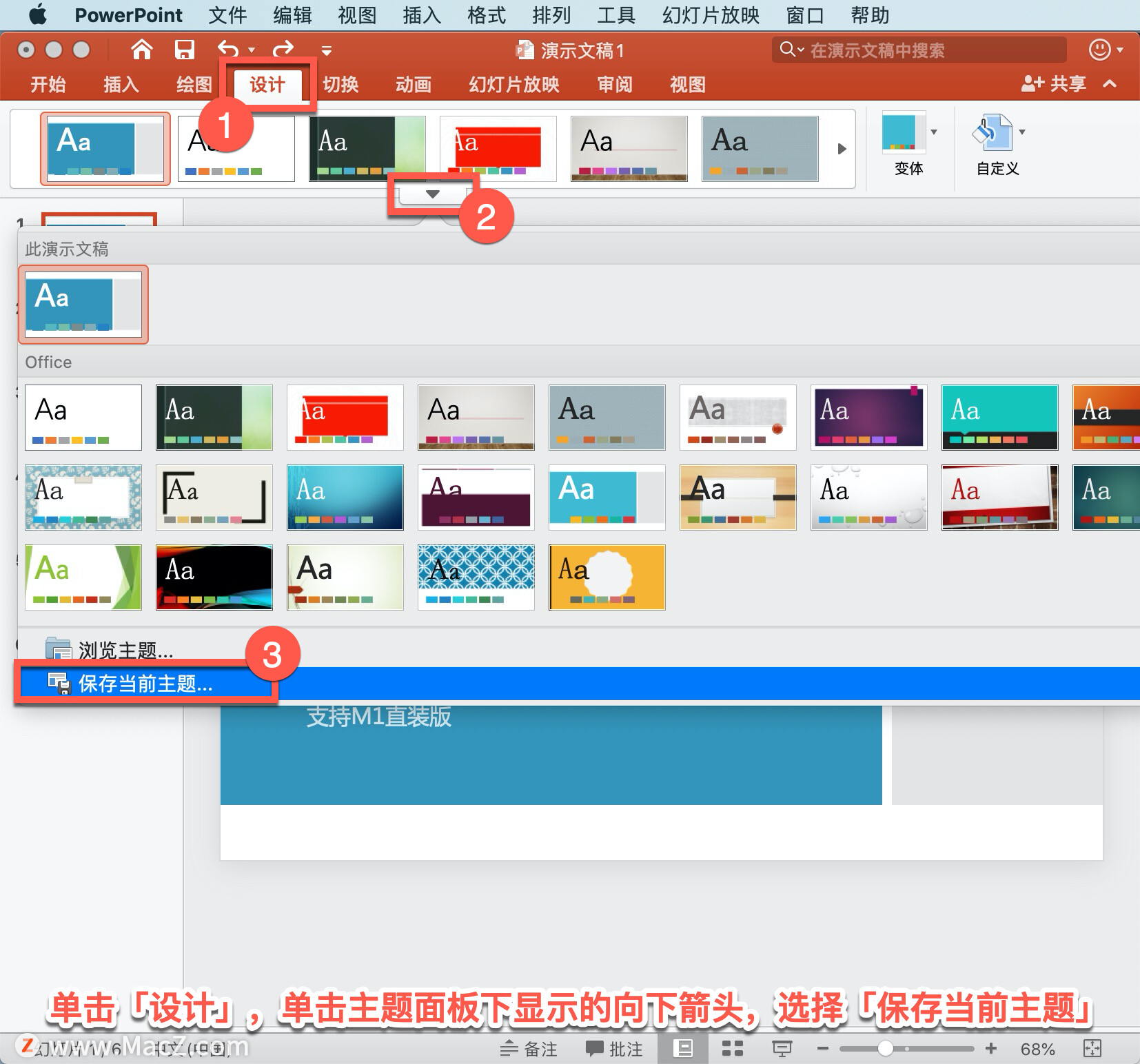
在「导出为」中给主题命名,选择然后单击「存储」。 新的主题将包含新修订的幻灯片版式,并在主题库中可用。
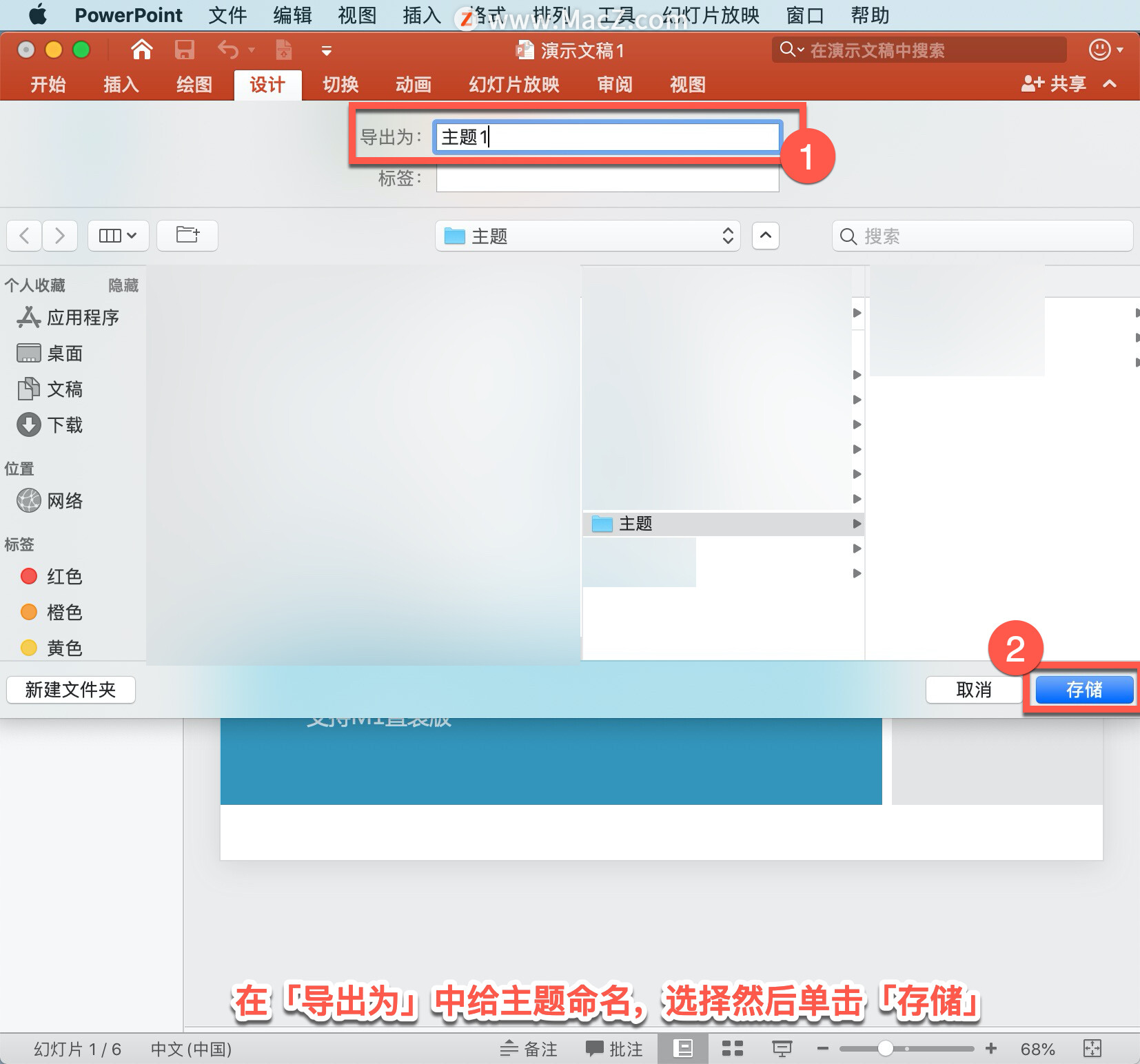
以上就是在 Microsoft PowerPoint 中应用幻灯片版式的方法。需要 PowerPoint 软件的朋友可在本站下载,关注我们,学习Mac软件使用方法!
攻略专题
查看更多-

- 《坦克连》新手必备十条小建议
- 110 2025-02-18
-

- 《少年西游记2》毕月乌技能介绍
- 139 2025-02-18
-

- 《职场浮生记》黄萍萍彩礼介绍
- 122 2025-02-18
-

- 《坦克连》新手轻坦爬线选择
- 192 2025-02-18
-

- 《仙剑世界》自选五星选择推荐
- 101 2025-02-18
-

- 《坦克连》轻坦配件选择推荐
- 134 2025-02-18
热门游戏
查看更多-

- 快听小说 3.2.4
- 新闻阅读 | 83.4 MB
-

- 360漫画破解版全部免费看 1.0.0
- 漫画 | 222.73 MB
-

- 社团学姐在线观看下拉式漫画免费 1.0.0
- 漫画 | 222.73 MB
-

- 樱花漫画免费漫画在线入口页面 1.0.0
- 漫画 | 222.73 MB
-

- 亲子餐厅免费阅读 1.0.0
- 漫画 | 222.73 MB
-






